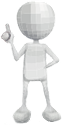2.9. Como insertar imaxes co editor de Moodle
|
|
O editor de textos de Moodle incorpora un botón chamado "Insertar/editar unha imaxe" que nos permite insertar imaxes dentro do corpo do contido que estamos creando e tamén este mesmo botón permite editar as características dunha imaxe xa insertada anteriormente.
Os pasos a seguir para insertar unha nova imaxe no noso contido son os seguintes:
- Pulsamos sobre o botón "Insertar/editar unha imaxe" (Imaxe 2.8.1)
- Pulsamos sobre o botón "Buscar ou cargar unha imaxe" (Imaxe 2.8.2)
- Asegurámonos que na columna esquerda está seleccionada a opción "Enviar un ficheiro" (Imaxe 2.8.3) e pulsamos o botón "Seleccionar archivo" (Seleccionar ficheiro)
- Aparece o navegador de ficheiros do noso ordenador que nos permitirá buscar a imaxe na ubicación onde a teñamos gardada. Seleccionamos a imaxe que desexamos e pulsamos o botón "Aceptar" (Seleccionar).
- De forma automática volveremos á ventana anterior (Selector de ficheiros) onde só nos queda pulsar o botón "Enviar este ficheiro".
 |
| Imaxe 2.8.1. Insertar/editar unha imaxe |
Despois de pulsar ese botón, aparecerá en pantalla unha pequena ventá emerxente desde a que podemos seleccionar o ficheiro de imaxe que queremos insertar. Pulsaremos sobre o botón "Buscar ou cargar unha imaxe" e mostraráse un recadro onde deberemos seleccionar o ficheiro.
 |
| Imaxe 2.8.2. Buscar/cargar unha imaxe |
Nesta ventana pulsaremos o botón "Buscar ou cargar unha imaxe" para que se nos abra un novo recadro titulado "Selector de ficheiros" que nos permitirá navegar polas distintas carpetas e directorios do noso ordenador ata que atopemos a imaxe que queiramos usar para insertar dentro do noso contido.
 |
| Imaxe 2.8.3. Selector de ficheiros |
|
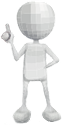 Insertar/editar imaxes Insertar/editar imaxes
O "Selector de ficheiros" (imaxe 2.8.3) tamén nos permite seleccionar calquera das imaxes que xa insertamos con antelación nalgún momento neste mesmo tema ou en calquera outro dos temas nos que estivemos traballando con antelación.
Dúas das opcións dispoñibles na columna esquerda, neste sentido, son as seguintes:
Ficheiros do servidor: Móstranos os ficheiros que xa foron subidos subidos anteriormente, ordenados por carpetas e temas
Ficheiros recentes: Móstranos os últimos ficheiros que subimos á plataforma
|
|
|
Última modificación: Mércores, 25 de Decembro de 2019, 19:36